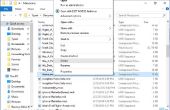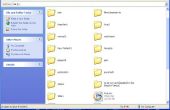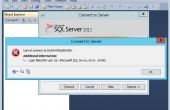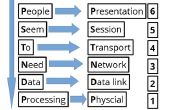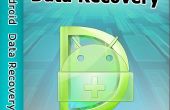Stap 5: De terugwinning van het dossier in Windows 10 met File History



Nadat de functie File History is geactiveerd, begint back-up van persoonlijke gegevens in de achtergrond-modus en automatisch, volgens het ingestelde schema. Als u per ongeluk een belangrijk bestand verwijdert of u wenst terug te keren naar een oudere versie, zal u zitten kundig voor gemakkelijk herstellen. Ga naar de map waar het bestand voor herstel gebruikt te worden met behulp van Windows Verkenner en klik in het bovenste deelvenster op geschiedenis (hetzelfde kan worden gedaan door te gaan naar het Configuratiescherm -> bestandsgeschiedenis en persoonlijke bestanden terugzetten in het rechter paneel te klikken).
In het venster dat wordt geopend, alle bestanden (mappen) van het laatste beschikbare exemplaar zal vertegenwoordigd worden, en met behulp van de navigatiepijlen kun je naar een specifieke tijd/datum van oprichting van een bepaalde back-up.
Selecteer het bestand of de map die u wilt terugzetten. Vervolgens klikt u op een grote groene knop hieronder of klik met de rechtermuisknop op het bestand en selecteer het item herstellen uit het contextuele menu. Dientengevolge, zal het bestand worden hersteld naar een oorspronkelijke directory, en als er al een bestand er met dezelfde naam, zal er een vraag als u wilt overschrijven. Als u gegevens terugzetten naar een andere map wilt, kiest u het item terugzetten in het contextuele menu.
Een andere handige functie van de historie van het bestand in Windows 10 is de kans om een voorbeeld van het herstelde document rechts in het venster van de terugwinning.
Wanneer het opslaan van back-ups van gegevens op een extern apparaat, bestandscompressie niet wordt gebruikt: hierdoor versnellen navigatie en het bekijken van de elementen, maar met een aantal vaak gewijzigde bestanden, eisen aan capaciteit van het apparaat dat wordt gebruikt voor het opslaan van bestandsgeschiedenis vrij hoog geworden. Dus, nu we hebben hebben kennis gemaakt met één meer functie van Windows 10, File History, waardoor gemakkelijke back-up en herstel van de persoonlijke gegevens van de gebruiker uitvoeren. Deze functie van Windows 10 is zeer nuttig en betrouwbaar. Helaas, de betrouwbaarheid van het hangt af van type van opslag aan een back-up van uw gegevens worden bewaard. Immers, externe harde schijf of USB-station kan ook beschadigd raken. De interne harde schijf back-upgegevens kan uitgroeien tot een onderwerp van virusaanval of back-upgegevens per ongeluk of opzettelijk kunnen geschrapt. De meest betrouwbare manier van opslaan van de back-upgegevens is een netwerkstation, maar er kan ook een andere situatie. Zelfs in gevallen die hierboven zijn genoemd, kunnen uw gegevens worden hersteld. Hedendaagse software van de terugwinning van gegevens die bestemd zijn voor gebruik in dergelijke gevallen ook. Als u verlies van een back-up van uw gegevens vinden, kunt u de opslag die houdt een geschiedenis van uw bestanden met behulp van Hetman Partition Recovery scannen. Hetman Partition Recovery – Dit is software die gegevens van alle formaten en vanaf een tape voor opslag herstelt.